前準備:
- USBフラッシュドライブ(内容なし) X1
- モニター X1
- キーボード X1
- MiniDP X1
ステップ1:BIOSインストールパッケージのダウンロード
ステップ2:USBフラッシュドライブの準備
USBフラッシュドライブをFAT32フォーマットでフォーマットし、ZimaCubeのモデル番号に従ってインストールパッケージをダウンロードし解凍し、EFIフォルダを空のUSBフラッシュドライブにコピーします。
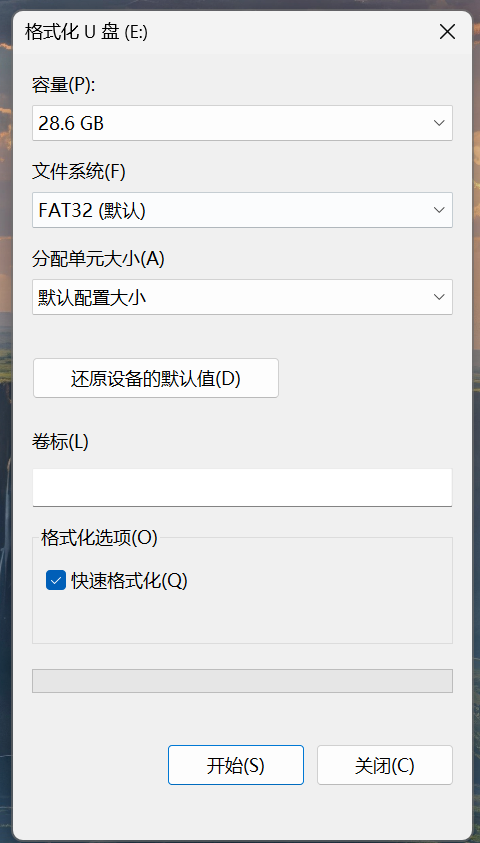 |
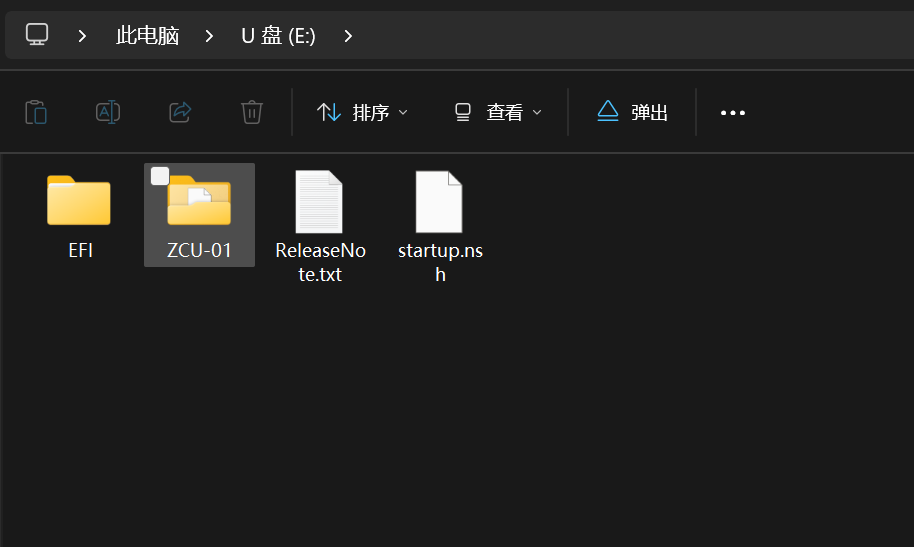 |
|---|
ステップ3:BIOSの更新
USBフラッシュドライブ、キーボード、モニターをZimaCubeに接続し、電源を入れてF11キーを連続的に押して選択画面に入り、キーボードを操作してUEFIを選択します: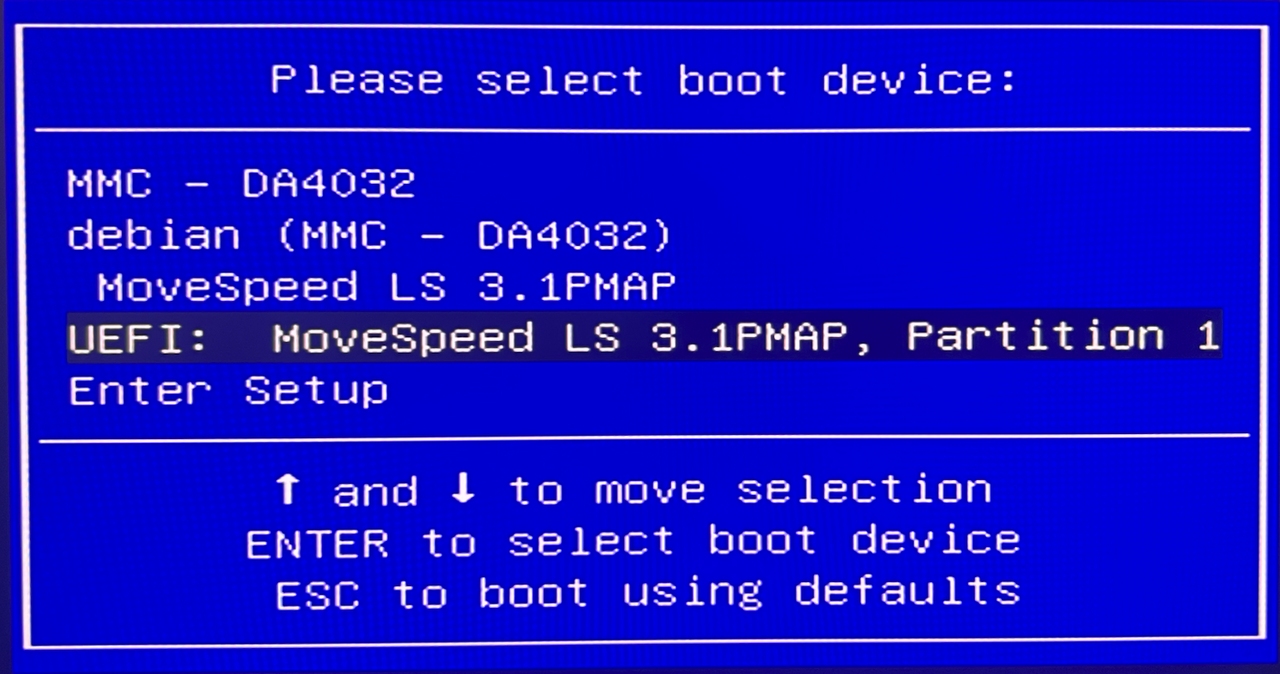
ステップ4:インストールの開始
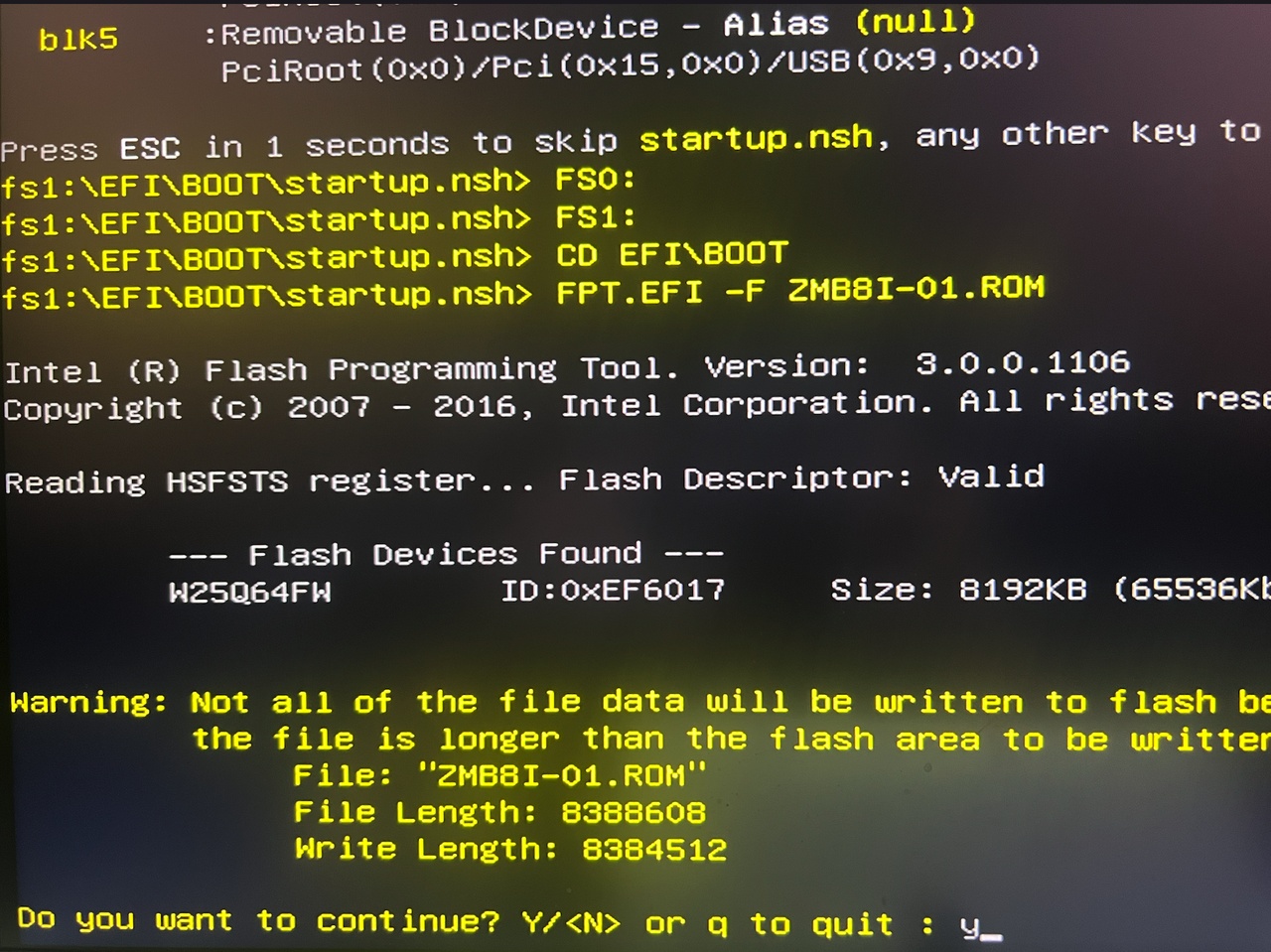
ステップ5:インストール完了
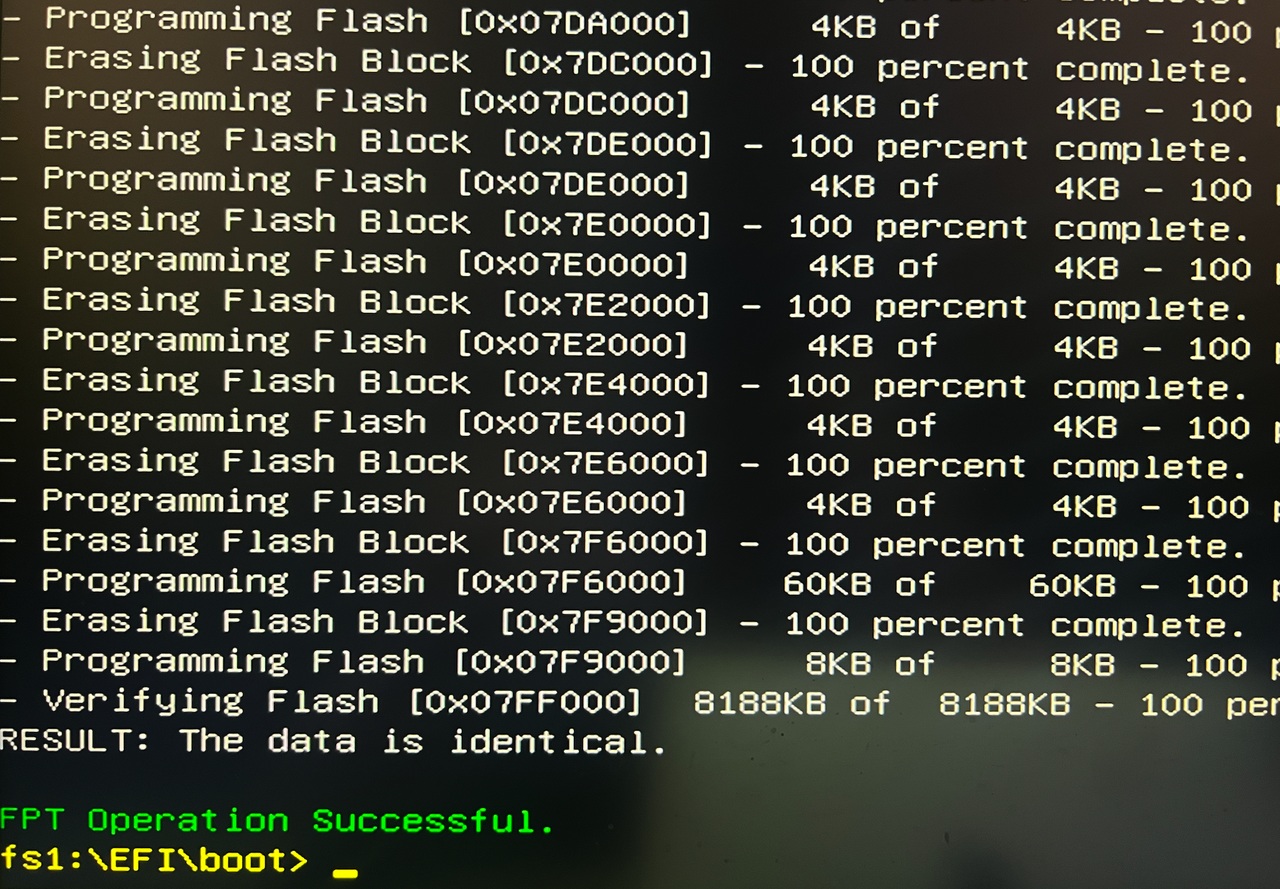
BIOSの更新が成功したら、電源ボタンを押して機械をオフにし、USBフラッシュドライブを抜き、次に電源ボタンを短く押してオンにします。BIOSの更新は完了です。